キーボードでマイナスってどうやって打つの?
ハイフンとマイナスってなにか違うの?
キーボードで簡単にマイナスを打つ方法を知りたい!
キーボードで、マイナスの打ち方がわからず悩んでいる方は多いのではないでしょうか?
迷っている時間がもったいないので、キーボードでマイナスを打つ方法を覚えておきたいですよね。
キーボードでマイナスを打つ方法は、キーをひとつ押すだけなのでとても簡単です。
ただ、迷う人が多いのは「ハイフン」や「半角」や「全角」などさまざまなマイナスがあることです。
キーボードでマイナスを打つときは、それぞれの違いを理解しておけば迷いません!
そこで、今回はキーボードでマイナスを打つ方法をわかりやすく解説していきます。
ぜひ、この機会にキーボードでマイナスを打つ方法を理解してみてください!
キーボードでマイナスを打つ方法
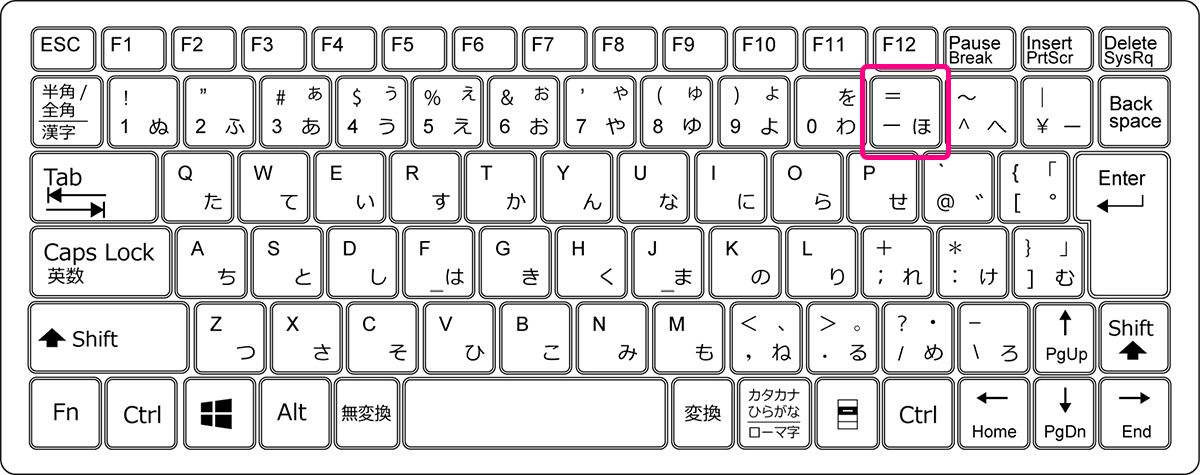
キーボードの右上にある「ほ = -」キーを押すことで、マイナスを打つことができます。
半角の状態で押せば「-」、全角の状態で押せば「ー」となります。
マイナスは英数記号なので、基本的には半角か英数入力にしてから入力します。
ハイフンとマイナスの違いはない
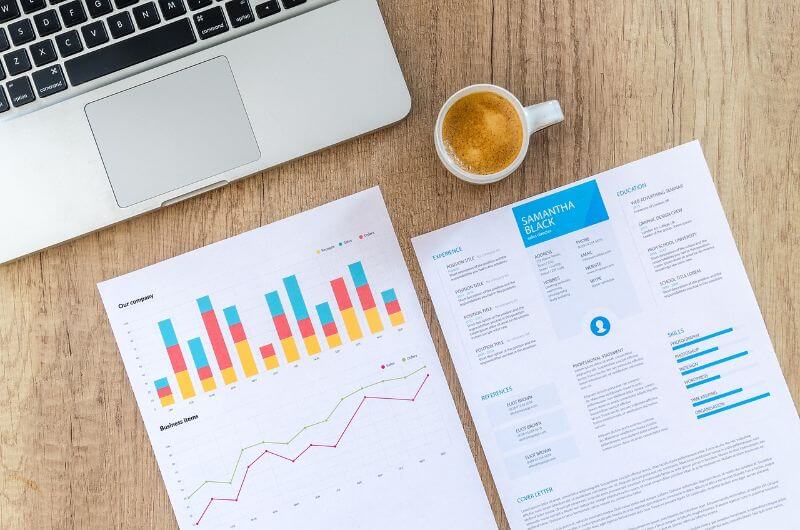
「-(ハイフン)」と「-(マイナス)」の違いはありません!
「-」はハイフンマイナスという名称で、記号のひとつです。
なので、ハイフンを使うときも、マイナスを使うときも同じ「-」を使えば問題ありません。
全角マイナスと全角ハイフンの違い

「ー(全角マイナス)」と「―(全角ハイフン)」は、区別されています。
よく見ると、全角ハイフンのほうが若干長いですね。
個人的には使い分けたことがないので、気にしないで大丈夫だと思います。
というか、全角でマイナスとハイフンを使うことがほとんどありません。
チームで作業をするときは、マイナスとハイフンは半角を使うようにあらかじめ統一しておいたほうがいいです!
全員が好きかって入力してしまうと、あとから修正するのがめんどくさくなります。
「+(プラス)」「×(かける)」「÷(割る)」も覚えておこう!
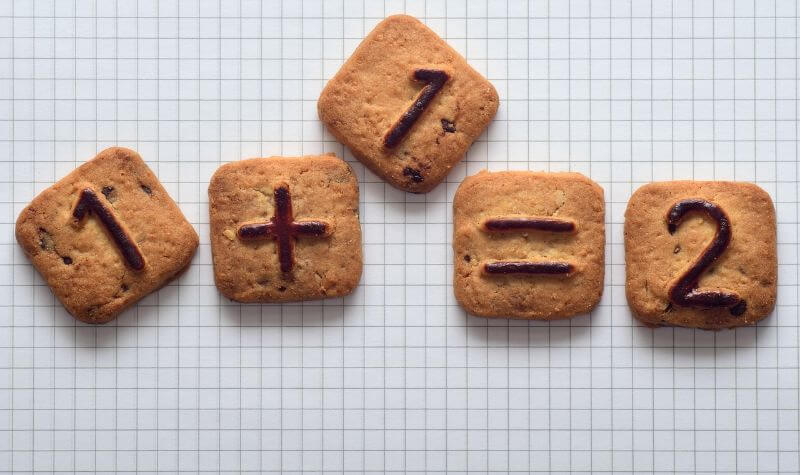
マイナスの打ち方がわかったら、ついでに下記も覚えておきましょう!
- +(プラス)
- ×(かける)
- ÷(割る)
×(かける)と÷(割る)は、あまり使う機会がありませんが、たまーに使うので覚えておいても損はありません。
キーボードで+(プラス)を打つ方法
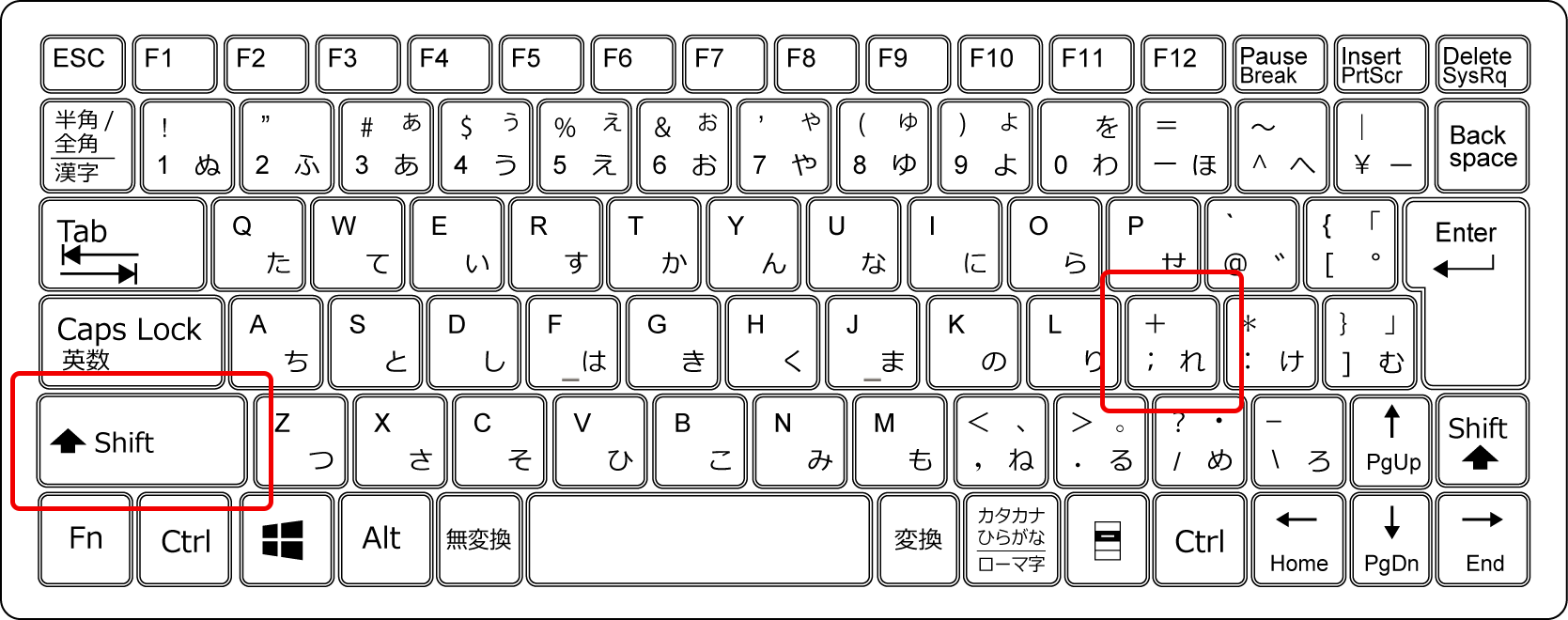
キーボードで+(プラス)を打つ方法は、「Shift」+「れ」で打てます。
テンキーが付いているキーボードを使っている方は、テンキーにある「+」キーを押すことで入力できます。
キーボードで×(かける)を打つ方法
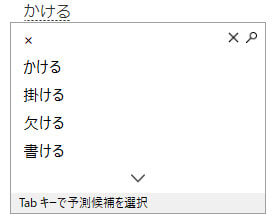
キーボードで「×(かける)」打つときは、変換して入力する必要があります。
「かける」と入力して変換すれば、「×(かける)」が変換候補に表示されるので選択しましょう。
関数を使うときは、「*」が「×(かける)」と同じ意味です。
<例>
「3×3=9」は「3*3=9」となります。
エクセルなどの表計算ソフトを使うときは、「*」を使います。
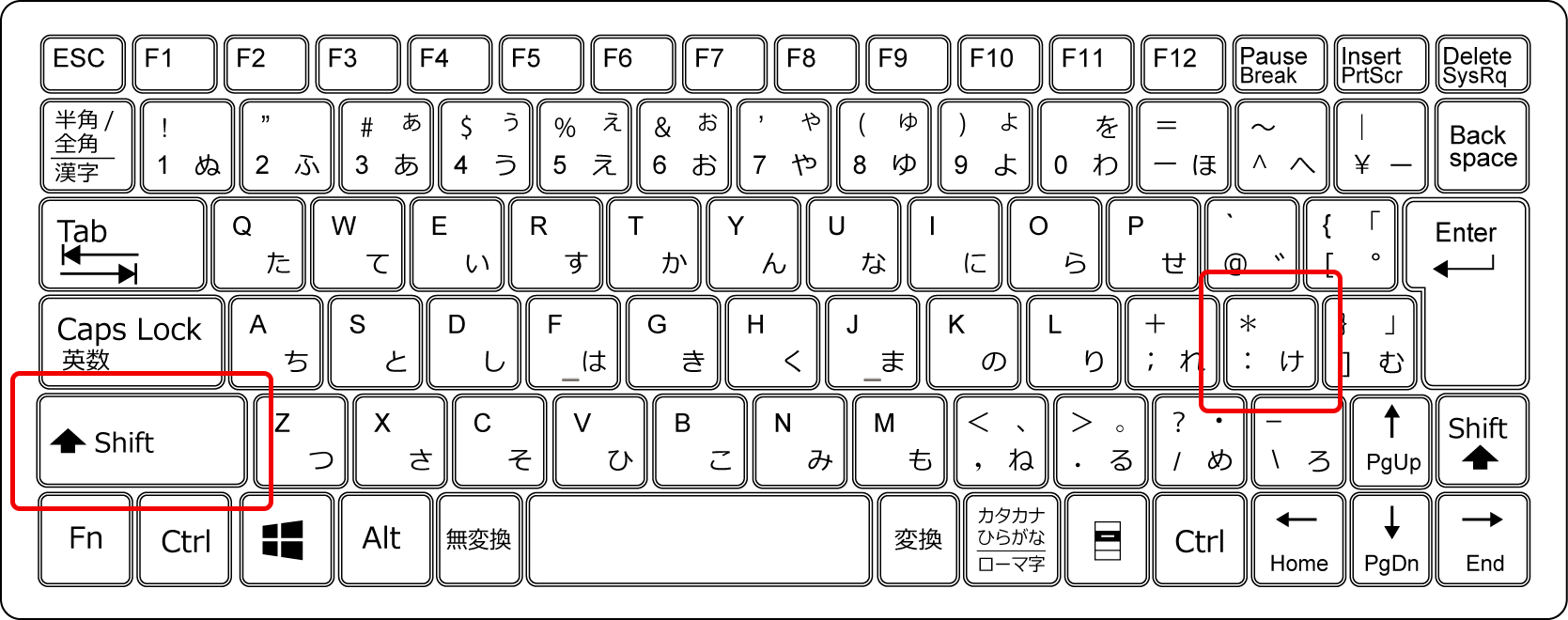
「」は、「Shift」+「:け」で入力できます。
キーボードで÷(割る)を打つ方法
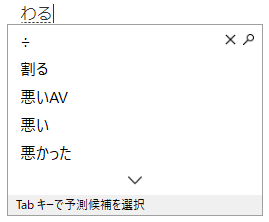
キーボードで「÷(割る)」打つときは、変換して入力する必要があります。
「割る」と入力して変換すれば、「÷(割る)」が変換候補に表示されるので選択しましょう
関数を使うときは、「/」が「÷(割る)」に同じ意味です。
<例>
「3÷3=1」は「3/3=1」となります。
エクセルなどの表計算ソフトを使うときは、「/」を使います。
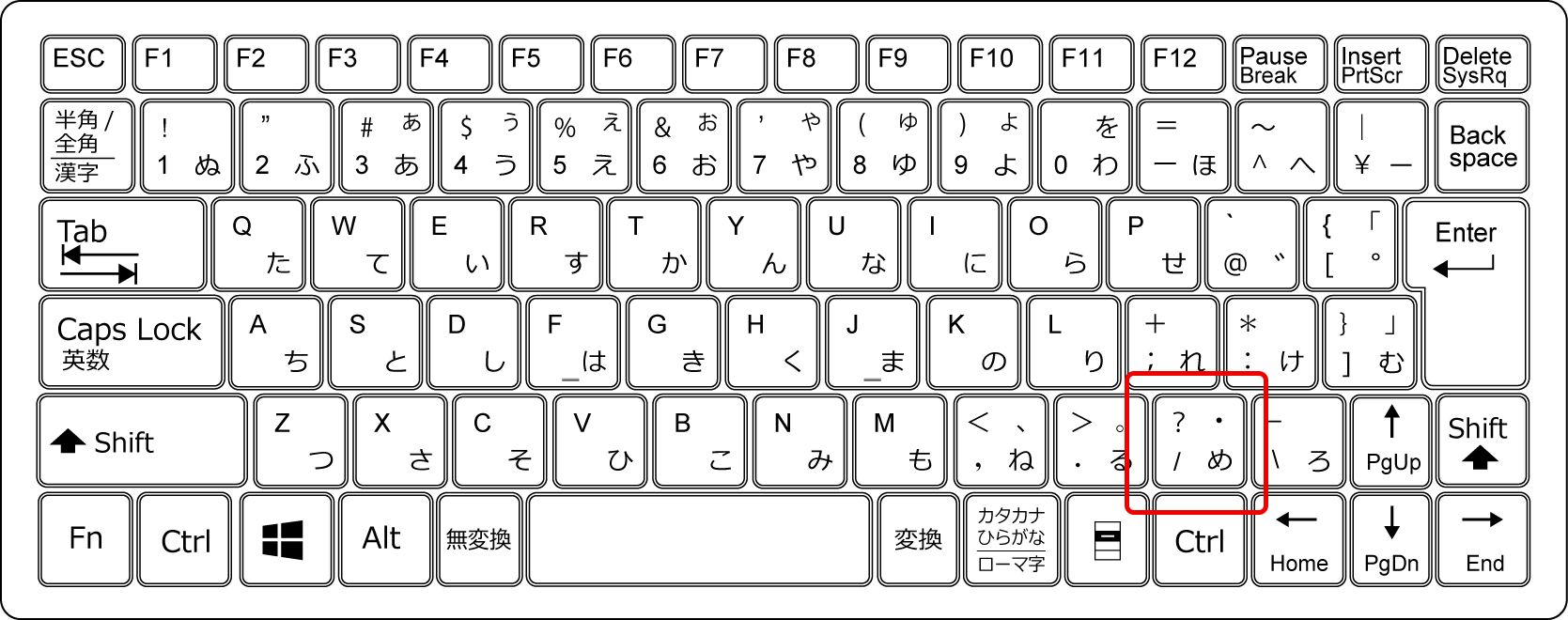
「/」は、「/?」で入力できます。
記号の打ち方一覧
| 記号 | 読み方 | 打ち方 |
|---|---|---|
| “ | ダブルクオーテーション | shift + 2 |
| # | シャープ | shift + 3 |
| $ | ドル | shift + 4 |
| % | パーセント | shift + 5 |
| & | アンド | shift + 6 |
| ‘ | シングルクオーテーション | shift + 7 |
| ( | 左括弧(バーレン) | shift + 8 |
| ) | 右括弧(バーレン) | shift + 9 |
| [ | 大括弧(ブラケット) | 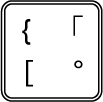 「@」の右隣り 「@」の右隣り |
| ] | 大括弧閉じ(ブラケット) | 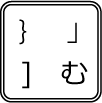 「@」の右下 「@」の右下 |
| { | 中括弧(ブレース) | shift +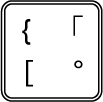 |
| } | 中括弧閉じ(ブレース) | shift + 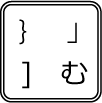 |
| < | 小なり(レスザン) | shift + ね |
| > | 大なり(グレーターザン) | shift + る |
| ^ | カレット | へ |
| ~ | チルダ | shift + へ |
| ¥ | 円マーク | ¥ 全角で入力 |
| | | 垂直バー | shift + ¥ |
| \ | バックスラッシュ | ¥ 半角で入力 |
| / | スラッシュ | め |
| , | カンマ | る |
| . | ピリオド | ね |
| ! | エクストラメーション | shift + 1 |
| ? | クエスチョンマーク | shift + め |
| 。 | 読点 | る 全角で入力 |
| 、 | 句点 | ね 全角で入力 |
| … | 三点リーダー | 。。。を変換(Windows) option + ;(Mac) |
| @ | アットマーク | 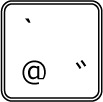 「せ」の右隣 「せ」の右隣 |
| ` | バッククオート | shift + @ |
| : | コロン | け |
| ; | セミコロン | れ |
| * | アスタリスク | shift + け |
| + | プラス | shift + れ |
| – | マイナス | ほ |
| = | イコール | shift + ほ |
| _ | アンダーバー | shift + ろ |
よく迷う記号を表にまとめたので、参考にしてみてください!
あまり使わない記号は、覚えなくても問題ありません。
英語配列のキーボードだと、記号の入力方法が若干違うので注意してください。


ユーザー辞書登録で効率的に打つ
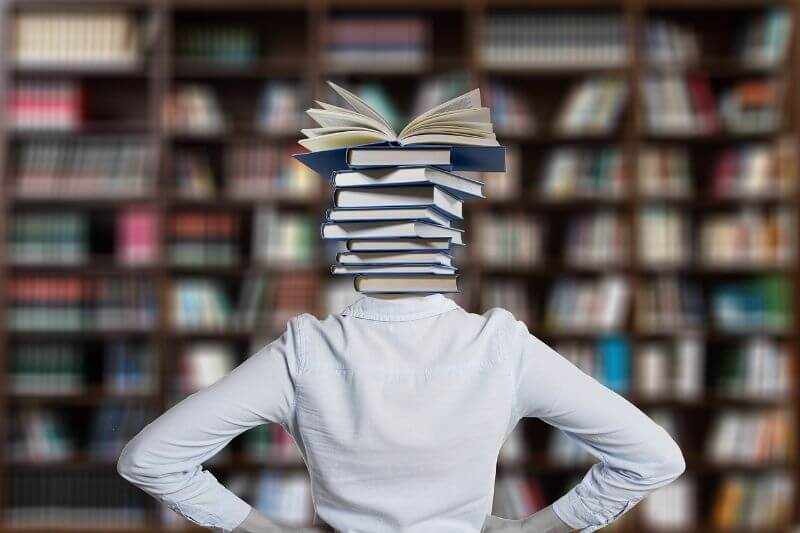
打ち方を忘れてしまったり、変換する必要がある記号は辞書登録をしておくと便利です。
定型文も登録できるので、文章を打つスピードも上がります。
例えば、「よろ」と入力したら「よろしくお願いいたします。」と変換できるようになります。
仕事が速い人は活用している人が多いので、ぜひ覚えておきましょう!
ユーザー辞書登録のやり方
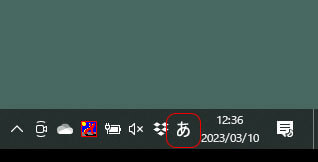
画面右下にあるタスクバーで、「A」や「あ」と表示されているアイコンを右クリック
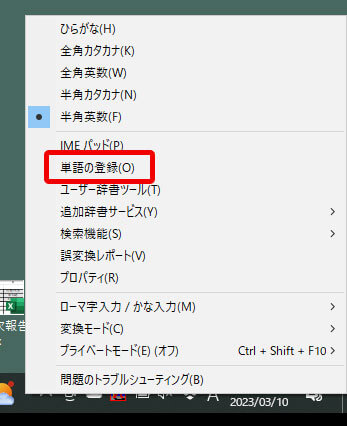
単語の登録をクリック
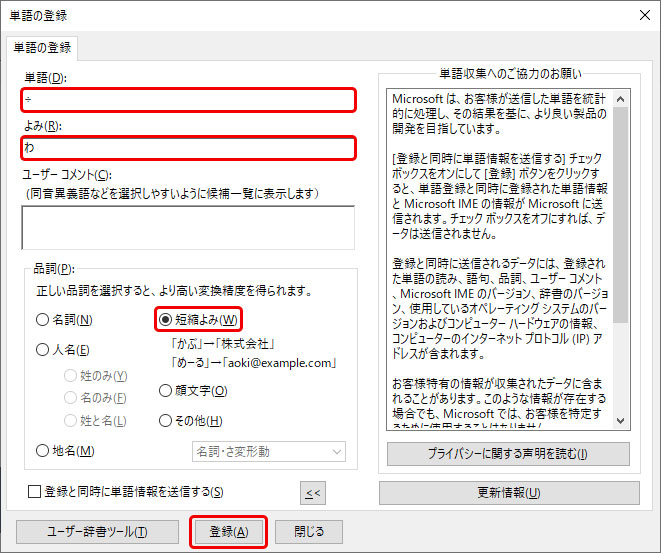
「単語」に変換される文字・文章・記号を入れます。
「よみ」に何を入力されたら「単語」に入力した文字・文章・記号が変換候補に出るか入力します。
今回は、「わ」と入力したら「÷」が変換候補に表示されるように登録。
「短縮読み」を選択して「登録」をクリックして完了!
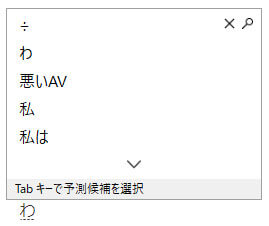
登録が完了したら、試しに変換をしてみましょう。
「わ」と入力したら検索候補に「÷」が表示されるようになりました。
単語登録に登録しておくと便利な文章
アド→〇〇〇〇@yahoo.co.jp
おつ→お疲れ様です。〇〇担当の××です。
おせ→お世話になっております。株式会社○○の××です。
おて→お手数お掛け致しますがよろしくお願いいたします。
ご→ご確認よろしくお願いいたします。
僕が単語登録でよく使っている文章です。
単語登録するときの参考にしてみてください。
参考:FUJITSU
まとめ
キーボードでマイナスを打つ方法は、キーボード右上になる「ほ = -」キーを押せば入力できます。
半角ハイフンと半角マイナスは、同じ扱いなので気にしないいでOKです。
ただ、全角ハイフン、全角マイナスは表示が若干違うので注意してください。
複数人で同じファイルを編集する場合は、英数字記号は大文字を使わないなどのルールを決めておくといいでしょう!


